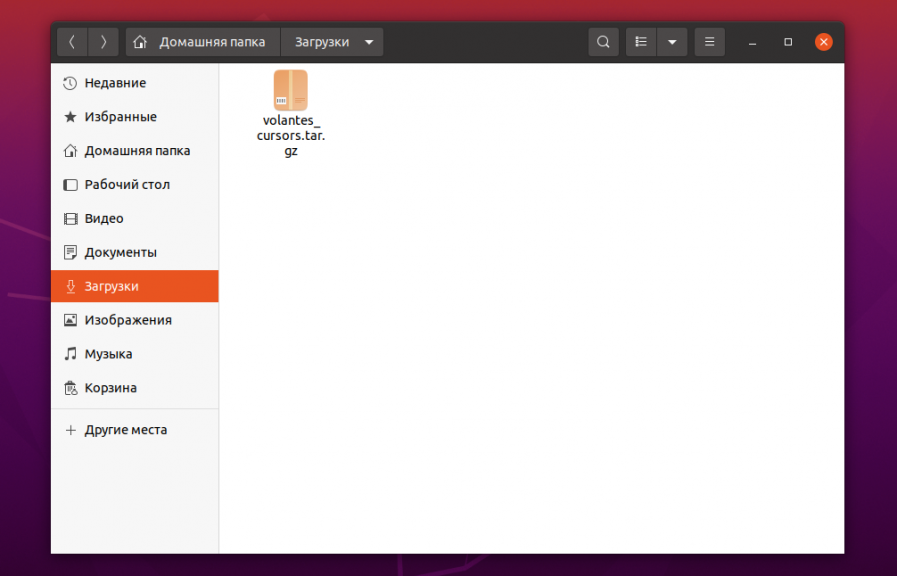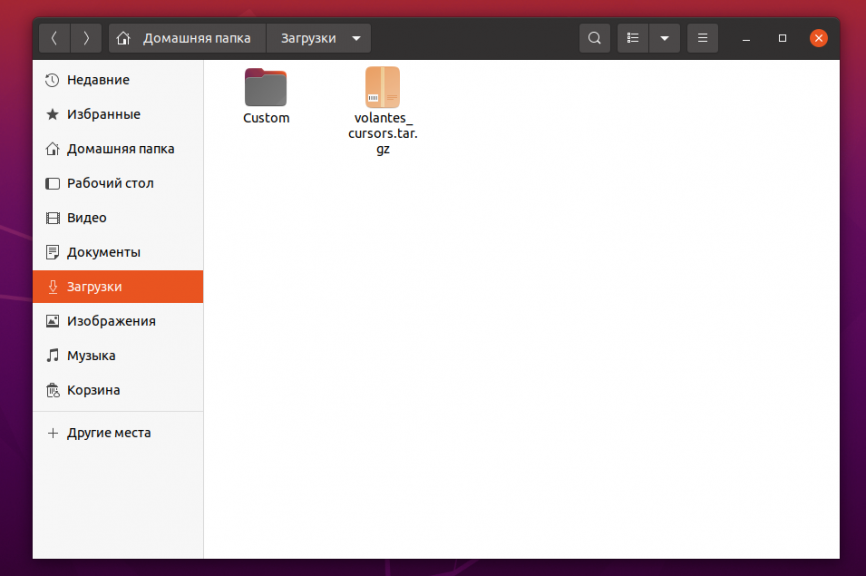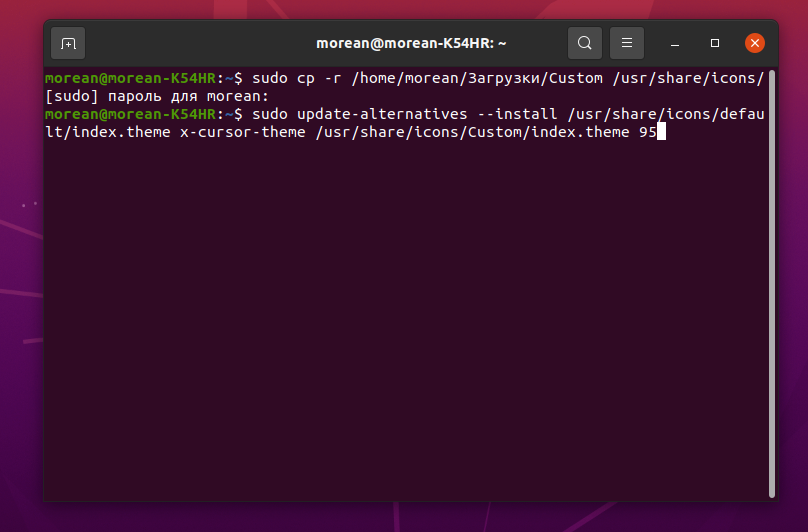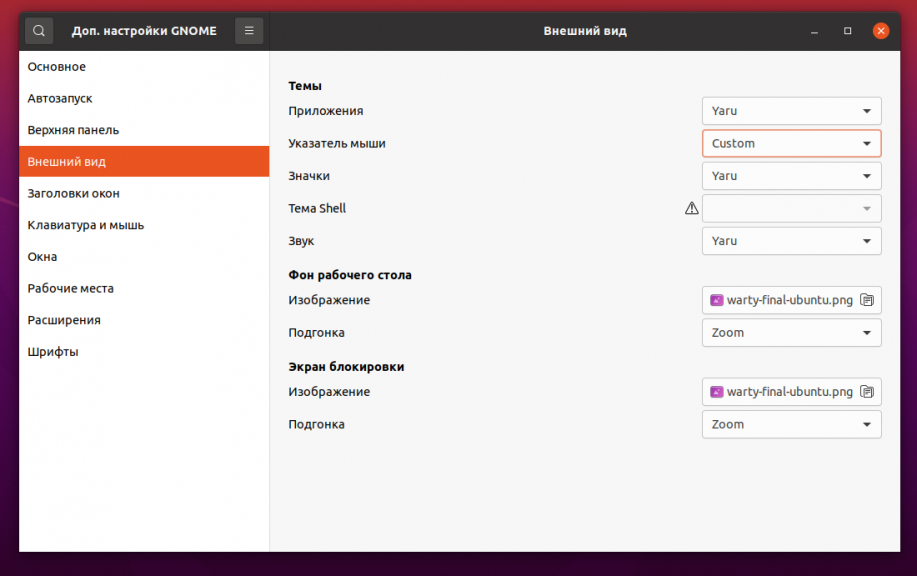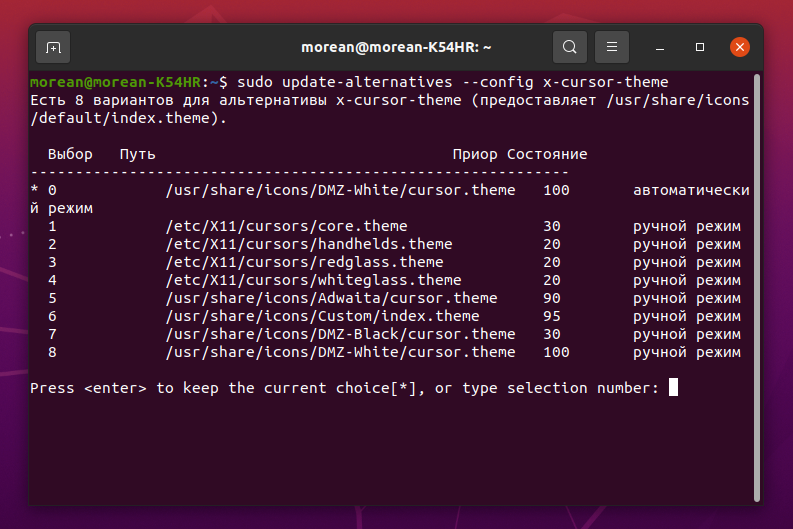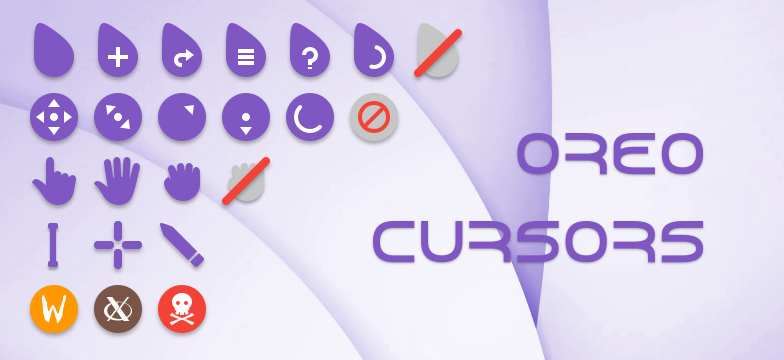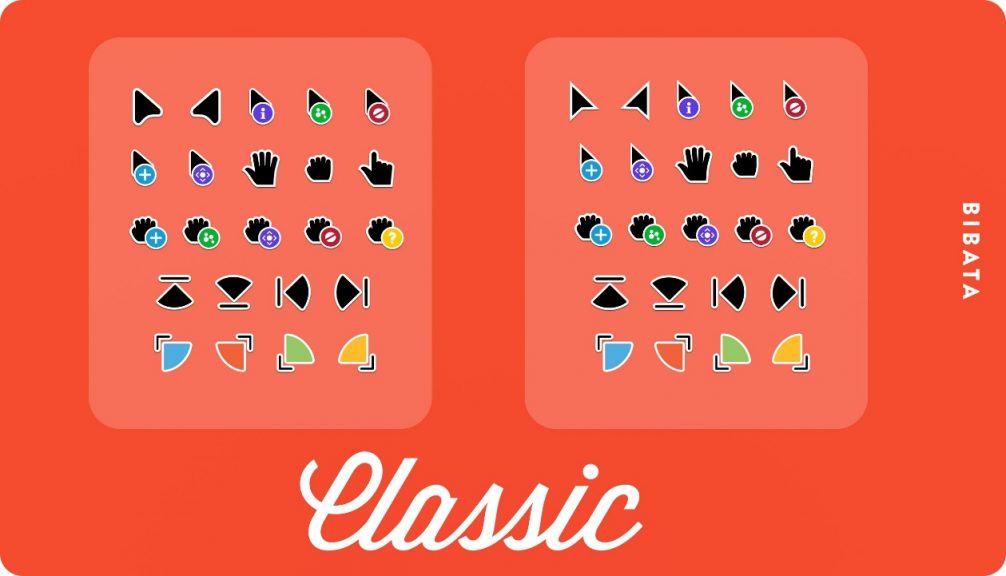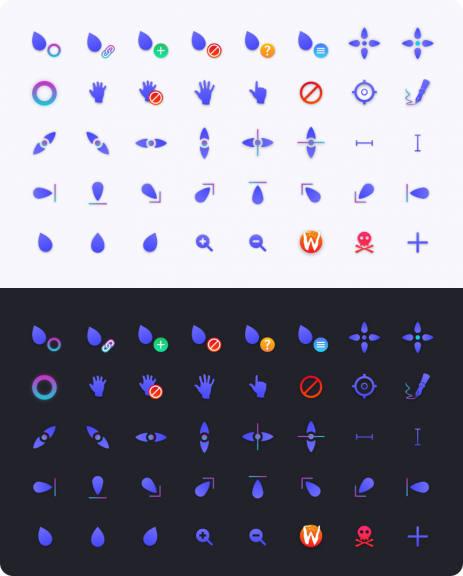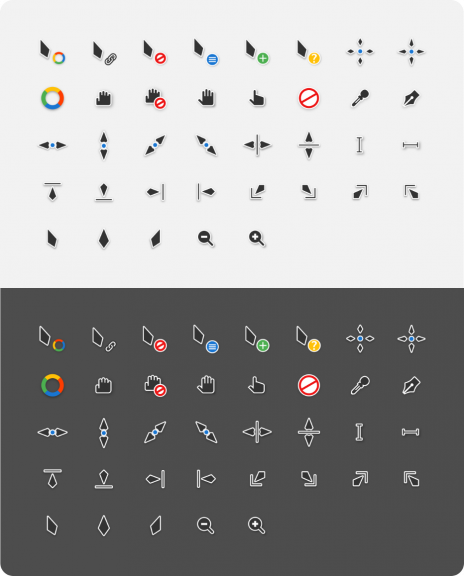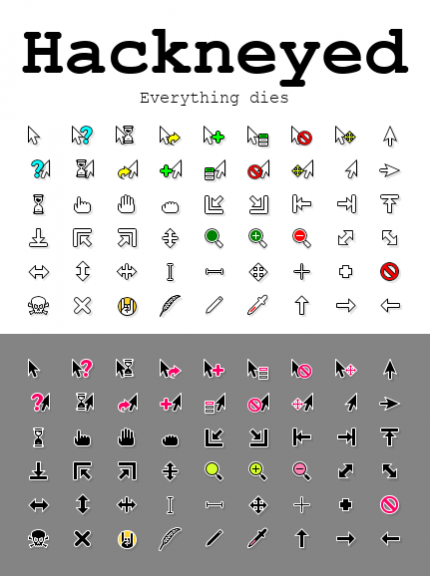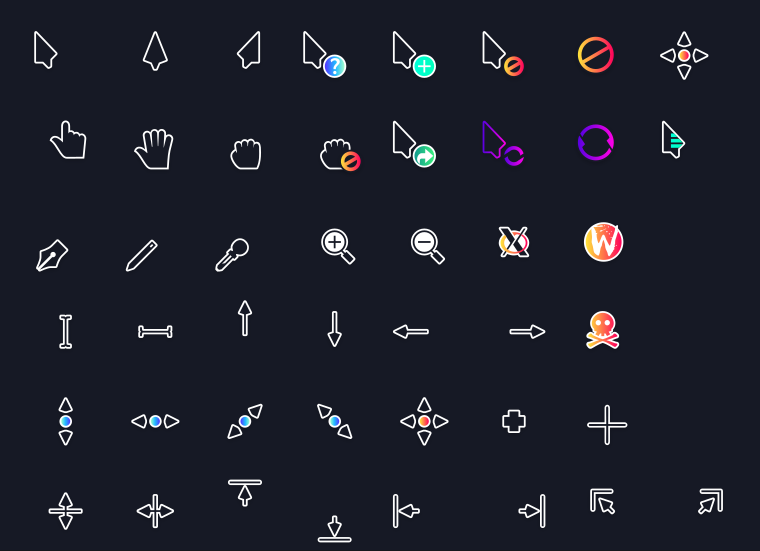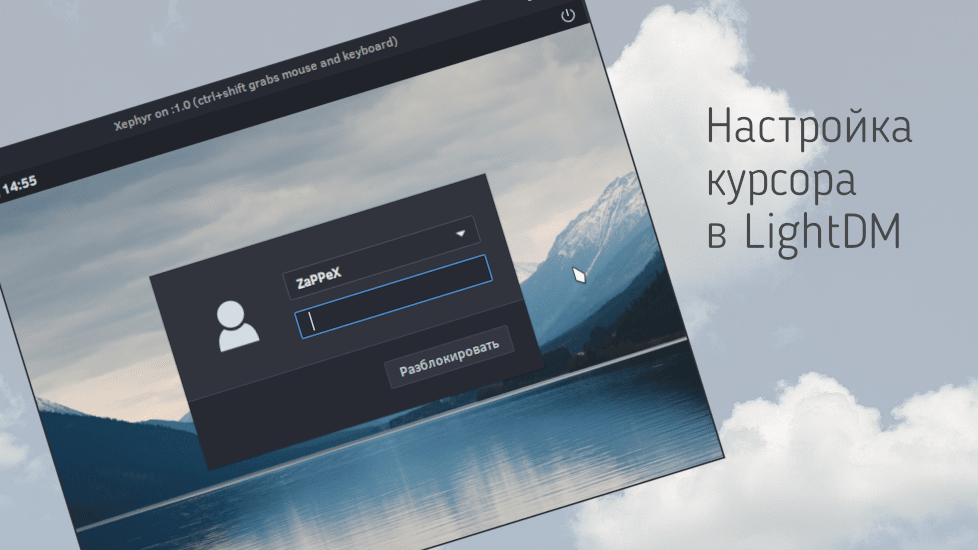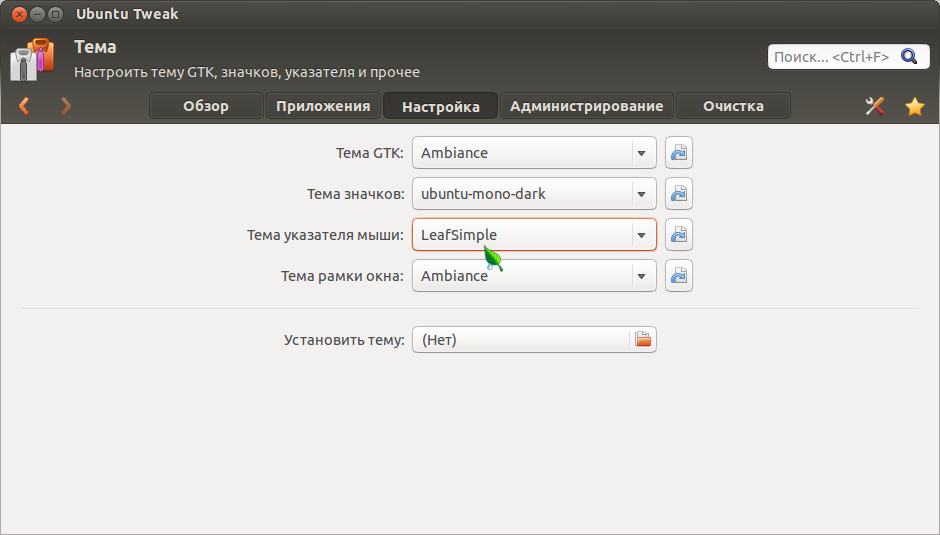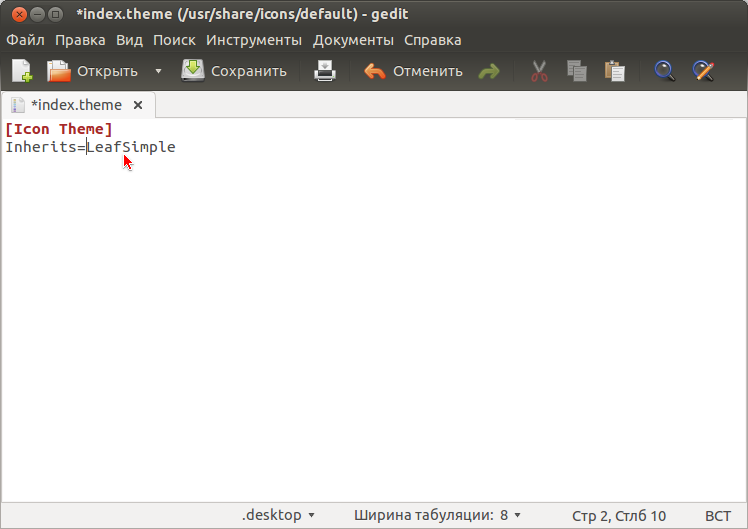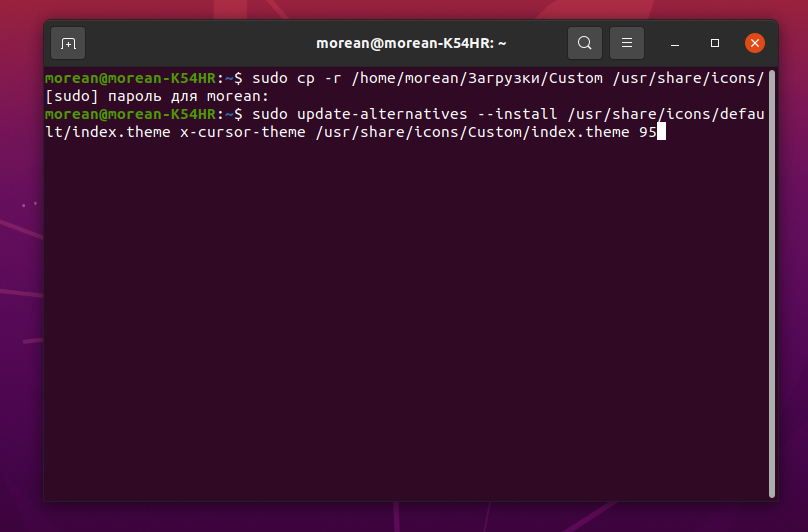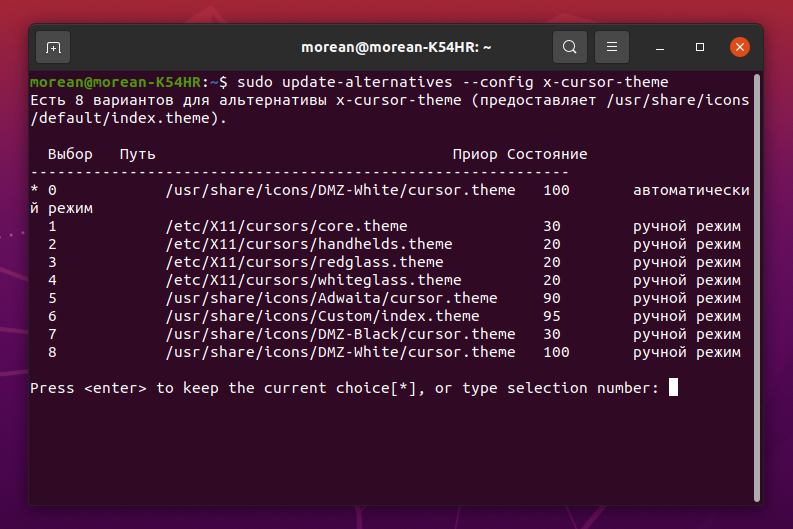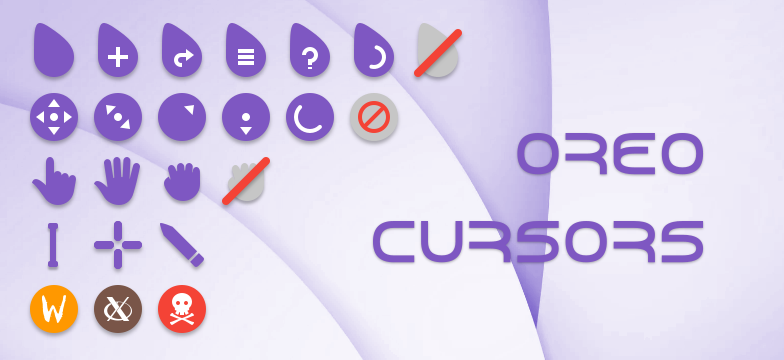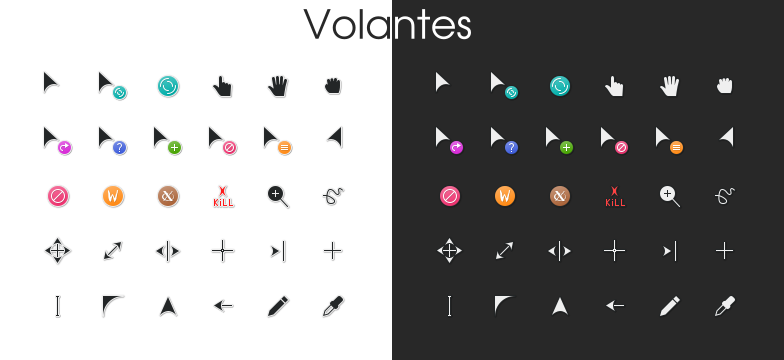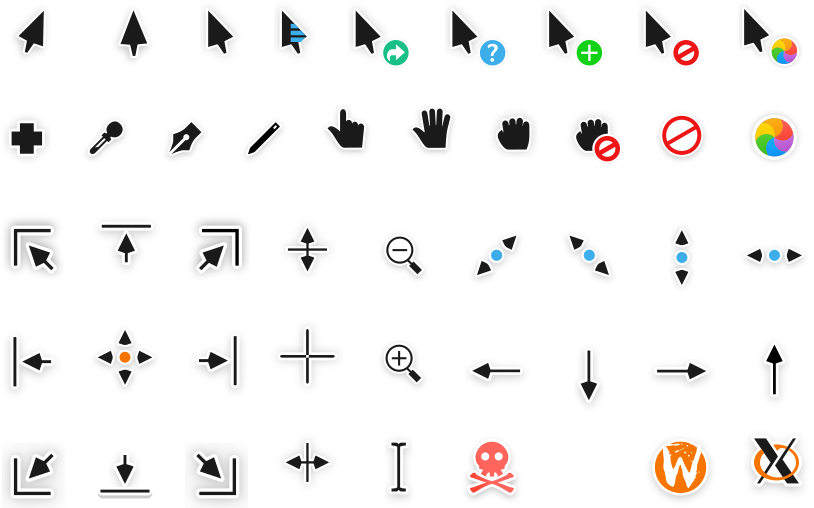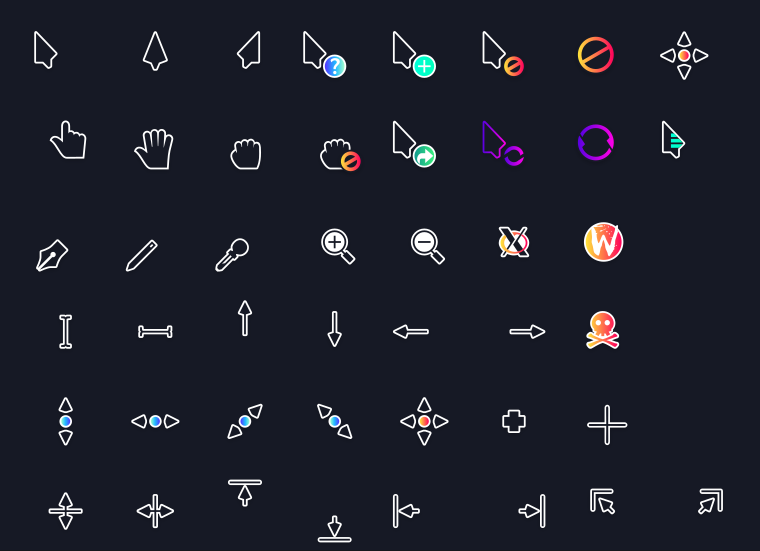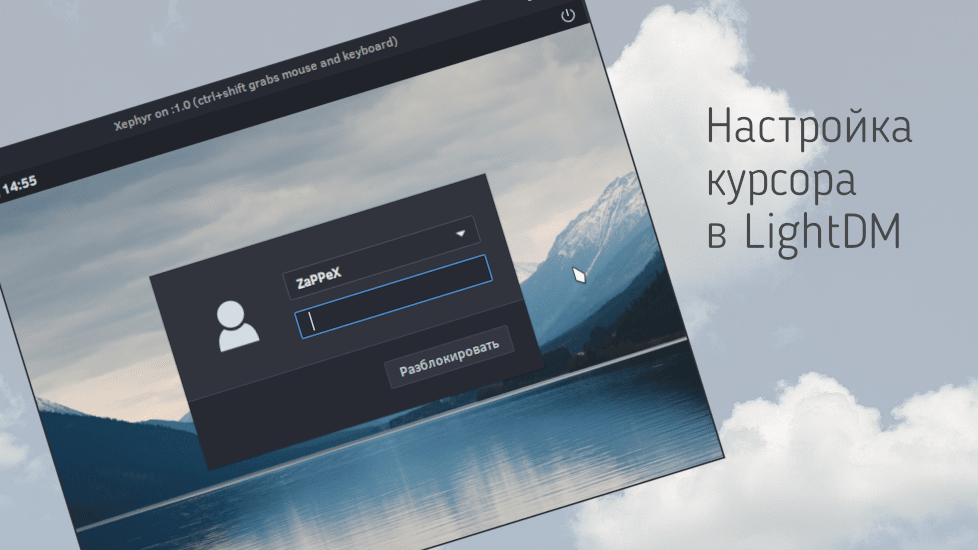Операционная система Linux предоставляет широкие возможности в части персонализации интерфейса. Интерес к такой персонализации определённо присутствует у большинства пользователей. Они стремятся сделать свою систему такой, какой они хотят её видеть.
В этой статье мы представим лучшие темы курсоров Linux, а также расскажем как их установить и выбрать в качестве основной темы курсоров.
Первое, что нужно сделать, — найти в Интернете подходящие темы курсоров, это можно сделать на сайте gnome-look.org. Например, Volantes Cursors. Затем скачайте их. В каталоге Загрузки после скачивания появился архив:
Извлекаем его содержимое и переименовываем извлечённый каталог в Custom:
Далее каталог Custom перемещаем в тот каталог, в котором хранятся все темы курсоров — /usr/share/icons/:
sudo cp -r /home/ИМЯ_ПОЛЬЗОВАТЕЛЯ/Загрузки/Custom /usr/share/icons/
Следующий шаг — установка темы с помощью скрипта update-alternatives:
sudo update-alternatives --install /usr/share/icons/default/index.theme x-cursor-theme /usr/share/icons/Custom/index.theme 95
Как изменить тему курсора?
Итак, новая тема уже установлена в системе и теперь надо активировать её. Запускаем утилиту Gnome Tweak Tool и на вкладке Внешний вид — Указатель мыши выбираем Custom:
Внешний вид курсора в результате изменился, однако могут возникнуть проблемы с отображением в некоторых приложениях. Исправить это можно с помощью команды:
sudo update-alternatives --config x-cursor-theme
В результате появился список тем. Необходимо найти требуемую тему (в данном случае — Custom). Темы пронумерованы, следует указать номер темы и нажать Enter. Далее нужно перезагрузить ОС или выйти и войти в систему для того, чтобы внесённые изменения вступили в силу. После перезагрузки видим, что выбранная тема активна. Аналогично можно установить любую другую тему.
Лучшие темы курсоров Linux
1. Oreo Cursors
Очень красивая тема без острых углов. Курсоры сглажены, закруглены, без острых граней. Выполнена очень качественно. Курсор не слишком выделяется на рабочем столе но и потерять его сложно. Тема имеет пять вариантов цветовой гаммы, поэтому вы сможете найти то, что вам нравится. Скачать тему можно здесь.
2. Volantes Cursors
Стильные курсоры, которые, возможно понравятся не всем, но подойдут под любую тему окружения рабочего стола. Но поддерживается только одна цветовая схема. Скачать тему можно здесь.
3. BibataOriginal
Отличные курсоры с большой вариативностью. Три расцветки, в каждой из них можно выбрать тему курсоров с острыми углами или сглаженными. Имеется пара нестандартных курсоров для растягивания и перемещения окон. Скачать тему можно здесь.
4. Layan cursors
В этой теме курсоры имеют каплевидную форму. Они почти не имеют острых углов, а заливка выполнена красивым градиентом. Поддерживаются три варианта расцветки. Скачать тему можно здесь.
5. Vimix cursors theme
Эти курсоры разработал тот же дизайнер, что и Layan cursors. Они имеют форму наконечника стрелы, что довольно необычно и красиво. Тема поддерживает два варианта цвета. Скачать тему можно здесь.
6. Capitaine Cursors
Геометрически интересные курсоры, состоящие из неправильных треугольников. Это выглядит необычно и очень красиво, но вариантов цветов всего два. Скачать тему можно здесь.
7. Hackneyed
Этот набор курсоров очень похож на стандартную тему курсоров DMZ, но у него есть несколько отличий. Курсоры монохромны, цветовая гамма только одна. Скачать можно тут.
8. Sweet cursors
Последние в нашем списке красивые минималистичные скруглённые курсоры, похожие на используемые по умолчанию в KDE, цветовая гамма только одна. Скачать можно здесь.
Выводы
Персонализация интерфейса важна для многих пользователей, в том числе есть определённый интерес и к персонализации курсоров мыши. Надеемся, что в данной статье мы достаточно подробно разобрали лучшие курсоры Linux от разных авторов и порядке их установки в ОС Ubuntu.
Статья распространяется под лицензией Creative Commons ShareAlike 4.0 при копировании материала ссылка на источник обязательна .
Как изменить курсор в Linux? Казалось бы, что может быть проще? Щёлкаем правой кнопкой мышки по экрану и выбираем в меню пункт «Изменить фон рабочего стола.» Затем выбираем вкладку «Тема» и потом пункт внизу «Настроить.»
После этого выбираем сверху вкладку «Курсоры», чтобы изменить курсор.
Но как мы видим, в наборе курсоров совсем не густо. Как изменить курсор на более интересный, которого нет в наборе? Для этого идём на сайт gnome-look.org и ищем интереснейший курсор, на который мы хотим изменить курсор наш.
Так как я играю на гитаре, то мне понравился курсор в виде медиатора. К сожалению ссылку я не нашёл на эту тему.
После того как вы скачаете курсор с темой, нажмите кнопку «Установить» в окне «Параметры внешнего вида.» Если всё нормально пройдёт, то в окне выбора курсора появится новая тема. Выделите её, чтобы изменить курсор. По идеи он должен измениться, если не сразу, то после перезагрузки.
Но это ещё не всё. Чтобы полностью изменить курсор потребуются ещё некоторые шаги. Дело в том, что многие приложения в Linux запускаются с правами суперпользователя, и поэтому курсор на фоне этих приложений будет опять дефолтный. Чтобы это изменить и железно изменить курсор на новый для всех пользователей и приложений, нужно сделать следующее.
Скопируйте папку со своей темой курсора в /usr/share/icons. Наберите в терминал:
|
<strong>sudo nautilus /usr/share/icons</strong> |
Откроется окно с правами суперпользователя и вы сможете проделать эту операцию. Затем в терминале наберите:
|
<strong>sudo gedit /etc/alternatives/x—cursor—theme</strong> |
После слова Inherits замените название темы. В моём случае это получилось так: Inherits=Pick
Вот и всё, теперь перезагрузитесь и наслаждайтесь новой темой курсора. Согласитесь, изменить курсор совсем просто, когда знаешь как:)))))
Если же вас интересуют очень мощные маршрутизаторы для вашего бизнеса, то обратите внимание на маршрутизаторы mikrotik. Эти маршрутизаторы работают на RouterOS , основанной на Linux.
Это ещё раз показывает, что Linux — это очень полезная и многофункциональная операционная система. Попробуйте найти маршрутизатор, на котором будет стоять Windows или Mac OS?
Лично я часто покупаю на Aliexpress и стараюсь это делать, когда скидки на МАКСИМУМ 🔥 Поэтому ОЧЕНЬ советую ВАМ Телеграм канал 👉🏻Распродажи на Алиэкспресс👈🏻
Проверьте свою тему мыши с помощью dconf-editor:
- Установите пакет dconf-tools.
- Запустите dconf-editor.
- Перейдите к org.gnome.desktop.interface и проверьте настройки курсора мыши:
Как изменить указатель курсора?
Изменение внешнего вида указателя мыши
- В Windows найдите и откройте Изменение внешнего вида указателя мыши.
- В окне «Свойства мыши» перейдите на вкладку «Указатели». Чтобы выбрать новое изображение указателя: В поле «Настройка» щелкните функцию указателя (например, «Обычный выбор») и нажмите кнопку «Обзор». …
- Нажмите кнопку ОК, чтобы сохранить изменения.
Как вернуть курсор к стрелке?
Дважды щелкните значок «Мышь», когда вы окажетесь в Панели управления. Выберите вкладку «Указатели», которая находится рядом с вкладкой «Кнопки» вверху. Нажмите на опцию «Обычный выбор», которая содержит белую стрелку. Как только это будет выделено, нажмите «Применить», а затем «ОК».
Как получить разные курсоры?
Q: Как добавить собственные курсоры?
- Добавьте собственный интерфейс курсора. Откройте всплывающее окно расширения, щелкнув значок на панели инструментов браузера. …
- Загрузите новый курсор и указатель. После того, как вы загрузите страницу курсора, нажмите кнопки «+», чтобы добавить курсор и указатель один за другим. …
- Активация вашего нового курсора.
Как изменить тему курсора в Ubuntu?
Изменение темы курсора:
Откройте GNOME Tweak Tool и перейдите в «Внешний вид». В разделе «Темы» щелкните селектор «Курсор». Должен появиться список курсоров, установленных в Ubuntu 17.10. Выберите любой из них, и ваш курсор должен измениться.
Как изменить цвет курсора в Ubuntu?
По умолчанию ваш курсор Ubuntu использует тему DMZ-White, отвечающую за его белый цвет в приложениях и черный цвет на рабочем столе. Вы можете изменить цвет и ощущение курсора, выбрав параметр в раскрывающемся списке «Курсор» в категории «Темы».
Как сделать настраиваемый курсор по умолчанию?
Как установить другой указатель мыши по умолчанию.
- Нажмите Win + R, чтобы открыть Выполнить.
- Введите regedit и нажмите ОК.
- Открыв редактор реестра, перейдите на панель управления HKEY_CURRENT_USERC.
- Щелкните папку Cursors и дважды щелкните Default.
- Когда откроется окно Edit String, введите имя указателя, который вы хотите использовать в данных Value. …
- Нажмите ОК и закройте редактор реестра.
29 ночей. 2016 г.
Как изменить цвет курсора?
В окне панели управления нажмите «Легкость доступа». Затем в разделе «Центр специальных возможностей» щелкните ссылку «Изменить способ работы мыши». Выберите нужный размер и цвет указателя мыши в поле «Изменить цвет и размер указателей мыши». Затем нажмите «ОК».
Почему у меня изменился курсор мыши?
Вы можете попробовать что-то одно… .. это… .. Нажмите кнопку «Пуск»> «Панель управления» (вид с большими значками)> выберите «Мышь». Теперь перейдите на вкладку указателя, щелкните стрелку под «Схемы» и примените «Windows Aero (Схема системы)». Наконец, снимите флажок «Разрешить темам изменять указатель мыши».
Почему вместо курсора у меня рука?
Эта опция называется рукой панорамирования. Outlook покажет этот вариант, если в Windows установлены компоненты планшетного ПК. Опция находится прямо над вертикальной полосой прокрутки в правой части сообщения. Когда он включен, вы можете прокручивать сообщение без использования полосы прокрутки.
Почему мой курсор мыши продолжает меняться?
Эта проблема может быть вызвана устаревшим или проблемным драйвером мыши. В качестве первого шага по устранению неполадок мы предлагаем переустановить драйвер мыши и посмотреть, сохранится ли проблема: нажмите клавишу Windows + S.
Как сделать анимированный курсор?
Для создания анимированного курсора используйте пункт меню «Файл / Новый / Новый курсор…». Откроется диалоговое окно «Новый курсор». В диалоговом окне «Новый курсор» выберите желаемый размер изображения и количество бит. Убедитесь, что выбран переключатель «Анимированный курсор (ANI)».
Как установить собственные курсоры?
Как установить пользовательские курсоры мыши в Windows 10
- Загрузите и сохраните пользовательские курсоры мыши. …
- Извлеките курсоры мыши. …
- Файл install.inf позволяет быстро установить новые курсоры. …
- Опция установки курсоров мыши находится в контекстном меню. …
- Запрос UAC на подтверждение установки новых пользовательских курсоров мыши. …
- Включите настраиваемые курсоры в Windows 10.
Что вы знаете о курсоре?
1) Курсор — это индикатор положения на экране дисплея компьютера, где пользователь может вводить текст. В операционной системе с графическим пользовательским интерфейсом (GUI) курсор также является видимым и движущимся указателем, которым пользователь управляет с помощью мыши, сенсорной панели или аналогичного устройства ввода.
Содержание
- Смена темы курсора в LightDM
- не везде изменился курсор мыши
- Лучшие темы курсоров Linux
- Как установить темы курсоров в Linux?
- Как изменить тему курсора?
- Лучшие темы курсоров Linux
- 1. Oreo Cursors
- 2. Volantes Cursors
- 3. BibataOriginal
- 4. Layan cursors
- 5. Vimix cursors theme
- 6. Capitaine Cursors
- 7. Hackneyed
- 8. Sweet cursors
- Выводы
- Как изменить курсор в Linux?
- compizomania
- Страницы
- 26 марта 2014
- Установить тему курсора мыши LeafSimple multisized в Ubuntu/Linux Mint и производные
Смена темы курсора в LightDM
Всем доброго времени суток, сегодня я расскажу о решении одной проблемы с LightDM, которую многие игнорируют, а именно топорный чёрный курсор на экране входа.
На самом же деле решается это довольно просто, но прямое и лёгкое решение на просторах интернета мне найти не удалось, либо советуют копаться в «index.theme», либо делать какую-то сложную и непонятную чушь. И большинство, наверное, смирились с этим (например, в большинстве дистрибутивов эта проблема из коробки), либо вовсе отказались от LightDM. Решение я выкопал с головы по типу «проверю, а вдруг».
Заранее скажу для тех кто не в курсе:
$ — команда от обычного пользователя
# — команда от суперпользователя
Собственно, у вас должны быть установлены кастомные курсоры в дистрибутиве, если таковые имеются — идём дальше:
Так как LightDM-GTK-Greeter-Settings нам не позволяет настраивать курсоры, будем редактировать конфиг, но ничего сложного в этом нет.
Сделать это можно двумя способами:
1. Через сам терминал имея привилегии суперпользователя.
2. Используя GUI, через любой текстовый редактор с правами рут.
1. Используя терминал.
Для начала создадим копию конфига, для этого выполним:
После чего, добавим строку в конец файла указывающую на название темы курсора, но обязательно в системный конфиг «/etc/lightdm/lightdm-gtk-greeter.conf», а бэкап на всякий случай:
Обратите внимание, что название темы — название папки в которой лежит сама тема, и она должна быть установлена в «/usr/share/icons».
К примеру, у меня тема «vimix white cursors», папка с темой называется «Vimix-white-cursors», и она была скопирована в указанный выше путь, поэтому моя команда выглядит следующим образом:
2. Используя GUI.
Копируем конфиг с помощью проводника (по пути «/etc/lightdm/lightdm-gtk-greeter.conf») / терминала (команда выше) в удобное для вас место.
Открываем наш файл с правами администратора, можно сделать также через консоль, либо просто перейти по пути который указан выше и открыть через тот же Kate (в KDE), но для примера возьму «Mousepad», так как являюсь юзером XFCE, и введу следующую команду:
После чего добавляем в конец строку «cursor-theme-name = название-темы» и сохраняем.
Если всё сделали правильно, логинимся заново (либо перезапускаем устройство) и видим нормальный курсор, вместо стандартного топорного).
Мне не давала покоя такая проблема, хоть она и не критичная, но глаз мозолит. Возможно, эта статейка поможет и вам в случае необходимости. Результат проделанного заскринил с помомощью «lightdm —test-mode«, предварительно установив нужный для этого пакет «xorg-server-xephyr«, но название может отличаться в зависимости от его названий в репозиториях дистрибутивов, я же всё делал на Arch Linux.
Кому интересно, вот мой конфиг (для понимания того как это работает):
Источник
не везде изменился курсор мыши
#1 — 24 декабря 2012 в 17:37
Доброго времени суток! Поставил другую тему курсора, в итоге в скайпе темный обычный, в системе темный узорчатый, в запуске консоли от рута — третий белый.
Как сделать один чтобы был везде? Тот, который темный узорчатый?
#2 — 25 декабря 2012 в 20:49
#3 — 26 декабря 2012 в 18:05
[Icon Theme] Name = Oxygen White
Comment = Oxygen mouse theme.
Oxygenize your desktop! Inherits = oxy-white
#4 — 31 декабря 2012 в 04:40
#5 — 23 марта 2015 в 09:26
Вот ссылка на архив с темами курсоров: Cursors-x.zip
Инструкция по установке прилагается.
После добавления новых тем курсоров в /usr/share/icons
смена курсора простым выбором его в Менеджере настроек дело не решается.
Он будет отображаться неполностью, как и замечено в начале темы.
Поэтому редактирование /usr/share/icons/default/index.theme
обязательно.
Можно в Терминале указать выбранную тему как Стандартную.
Для этого выполняем команду:
sudo update-alternatives —config x-cursor-theme
и в появившемся списке вводим необходимое число,
соответствующее выбранной теме.
Но для для того, чтобы новая тема там отобразилась, её необходимо
прежде прописать в системе, добавив соответствующую строчку в файл
/var/lib/dpkg/alternatives/x-cursor-theme
(по аналогии с уже прописанными там)
Или просто выполнить в Терминале:
sudo update-alternatives —install /usr/share/icons/default/index.theme x-cursor-theme /usr/share/icons/Название_темы_курсора/cursor.theme 50
Тогда новая тема и пропишется в системе и установится как Стандартная.
Полное изменение темы произойдёт после перезагрузки.
__________________________________________________
Вот такие заморочки со сменой темы курсора в XFCE
Источник
Лучшие темы курсоров Linux
Операционная система Linux предоставляет широкие возможности в части персонализации интерфейса. Интерес к такой персонализации определённо присутствует у большинства пользователей. Они стремятся сделать свою систему такой, какой они хотят её видеть.
В этой статье мы представим лучшие темы курсоров Linux, а также расскажем как их установить и выбрать в качестве основной темы курсоров.
Как установить темы курсоров в Linux?
Первое, что нужно сделать, — найти в Интернете подходящие темы курсоров, это можно сделать на сайте gnome-look.org. Например, Volantes Cursors. Затем скачайте их. В каталоге Загрузки после скачивания появился архив:
Извлекаем его содержимое и переименовываем извлечённый каталог в Custom:
Далее каталог Custom перемещаем в тот каталог, в котором хранятся все темы курсоров — /usr/share/icons/:
sudo cp -r /home/ИМЯ_ПОЛЬЗОВАТЕЛЯ/Загрузки/Custom /usr/share/icons/
Следующий шаг — установка темы с помощью скрипта update-alternatives:
sudo update-alternatives —install /usr/share/icons/default/index.theme x-cursor-theme /usr/share/icons/Custom/index.theme 95
Как изменить тему курсора?
Итак, новая тема уже установлена в системе и теперь надо активировать её. Запускаем утилиту Gnome Tweak Tool и на вкладке Внешний вид — Указатель мыши выбираем Custom:
Внешний вид курсора в результате изменился, однако могут возникнуть проблемы с отображением в некоторых приложениях. Исправить это можно с помощью команды:
sudo update-alternatives —config x-cursor-theme
В результате появился список тем. Необходимо найти требуемую тему (в данном случае — Custom). Темы пронумерованы, следует указать номер темы и нажать Enter. Далее нужно перезагрузить ОС или выйти и войти в систему для того, чтобы внесённые изменения вступили в силу. После перезагрузки видим, что выбранная тема активна. Аналогично можно установить любую другую тему.
Лучшие темы курсоров Linux
1. Oreo Cursors
Очень красивая тема без острых углов. Курсоры сглажены, закруглены, без острых граней. Выполнена очень качественно. Курсор не слишком выделяется на рабочем столе но и потерять его сложно. Тема имеет пять вариантов цветовой гаммы, поэтому вы сможете найти то, что вам нравится. Скачать тему можно здесь.
2. Volantes Cursors
Стильные курсоры, которые, возможно понравятся не всем, но подойдут под любую тему окружения рабочего стола. Но поддерживается только одна цветовая схема. Скачать тему можно здесь.
3. BibataOriginal
Отличные курсоры с большой вариативностью. Три расцветки, в каждой из них можно выбрать тему курсоров с острыми углами или сглаженными. Имеется пара нестандартных курсоров для растягивания и перемещения окон. Скачать тему можно здесь.
4. Layan cursors
В этой теме курсоры имеют каплевидную форму. Они почти не имеют острых углов, а заливка выполнена красивым градиентом. Поддерживаются три варианта расцветки. Скачать тему можно здесь.
5. Vimix cursors theme
Эти курсоры разработал тот же дизайнер, что и Layan cursors. Они имеют форму наконечника стрелы, что довольно необычно и красиво. Тема поддерживает два варианта цвета. Скачать тему можно здесь.
6. Capitaine Cursors
Геометрически интересные курсоры, состоящие из неправильных треугольников. Это выглядит необычно и очень красиво, но вариантов цветов всего два. Скачать тему можно здесь.
7. Hackneyed
Этот набор курсоров очень похож на стандартную тему курсоров DMZ, но у него есть несколько отличий. Курсоры монохромны, цветовая гамма только одна. Скачать можно тут.
8. Sweet cursors
Последние в нашем списке красивые минималистичные скруглённые курсоры, похожие на используемые по умолчанию в KDE, цветовая гамма только одна. Скачать можно здесь.
Выводы
Персонализация интерфейса важна для многих пользователей, в том числе есть определённый интерес и к персонализации курсоров мыши. Надеемся, что в данной статье мы достаточно подробно разобрали лучшие курсоры Linux от разных авторов и порядке их установки в ОС Ubuntu.
Источник
Как изменить курсор в Linux?
Как изменить курсор в Linux? Казалось бы, что может быть проще? Щёлкаем правой кнопкой мышки по экрану и выбираем в меню пункт «Изменить фон рабочего стола.» Затем выбираем вкладку «Тема» и потом пункт внизу «Настроить.»
После этого выбираем сверху вкладку «Курсоры», чтобы изменить курсор.
Но как мы видим, в наборе курсоров совсем не густо. Как изменить курсор на более интересный, которого нет в наборе? Для этого идём на сайт gnome-look.org и ищем интереснейший курсор, на который мы хотим изменить курсор наш.
Так как я играю на гитаре, то мне понравился курсор в виде медиатора. К сожалению ссылку я не нашёл на эту тему.
После того как вы скачаете курсор с темой, нажмите кнопку «Установить» в окне «Параметры внешнего вида.» Если всё нормально пройдёт, то в окне выбора курсора появится новая тема. Выделите её, чтобы изменить курсор. По идеи он должен измениться, если не сразу, то после перезагрузки.
Но это ещё не всё. Чтобы полностью изменить курсор потребуются ещё некоторые шаги. Дело в том, что многие приложения в Linux запускаются с правами суперпользователя, и поэтому курсор на фоне этих приложений будет опять дефолтный. Чтобы это изменить и железно изменить курсор на новый для всех пользователей и приложений, нужно сделать следующее.
Скопируйте папку со своей темой курсора в /usr/share/icons. Наберите в терминал:
Источник
compizomania
Азбука в Linux для начинающих и не только. Я знаю только то, что ничего не знаю, но другие не знают и этого. Сократ
Страницы
26 марта 2014
Установить тему курсора мыши LeafSimple multisized в Ubuntu/Linux Mint и производные
Тема курсора мыши LeafSimple (Просто лист) multisized в размерах 32, 40, 48, 56 и 64 пикселей. Курсор был разработан мексиканским дизайнером Marko Flores специально для Linux Mint Cinnamon, но он с успехом устанавливается и работает в таких окружениях, как KDE, Xfce, Gnome и Unity. http://compizomania.blogspot.com/
Установка темы курсора мыши LeafSimple в Ubuntu/Linux Mint и производные
Откройте терминал, скопируйте и выполните следующие команды:
cd /tmp && wget http://gnome-look.org/CONTENT/content-files/164200-LeafSimple.tar.gz && tar -xvf 164200-LeafSimple.tar.gz
sudo su
mv LeafSimple /usr/share/icons
exit
По окончании установки вы можете активировать тему курсора LeafSimple в одном из инструментов настройки рабочего стола, согласно актуальному окружению:
Для того чтобы курсор корректно отображался во всех приложениях, необходимо отредактировать файл index.theme. Откройте текстовый редактор, установленный в вашей системе по умолчанию, на редактирование файла index.theme следующей командой в терминале:
sudo gedit /usr/share/icons/default/index.theme
Примечание . В команде на открытие файла index.theme нужно изменить gedit на название текстового редактора установленного в по умолчанию в вашей системе. Например в KDE — kate ; в Xfce — mousepad и т.д.
И измените на LeafSimple. Как на нижнем снимке:
Сохраните файл Ctrl+S и закройте редактор.
Источник
Содержание
- Linux :: два, три, пять… указателей мыши
- Как изменить курсор в Linux?
- Лучшие темы курсоров Linux
- Как установить темы курсоров в Linux?
- Как изменить тему курсора?
- Лучшие темы курсоров Linux
- 1. Oreo Cursors
- 2. Volantes Cursors
- 3. BibataOriginal
- 4. Layan cursors
- 5. Vimix cursors theme
- 6. Capitaine Cursors
- 7. Hackneyed
- 8. Sweet cursors
- Выводы
- Установка альтернативных курсоров для всей системы
- Как изменить курсор в Linux?
Linux :: два, три, пять… указателей мыши
Не знаю зачем мне это пригодится, но очень вдруг захотелось иметь два указателя мыши в Linux, ведь две «мыши» у меня есть — собственно беспроводная мышь и тач-пад. Идея пришла в тот момент, когда я подключил вторую мышь, т.е. третье устройство управления указателем.
Сколько мышей, столько и курсоров, но как?
Давайте посмотрим — что скажет нам xinput:
Я честно не знаю — почему USB-свисток от Logitech — выводится дважды. Буду благодарен, если кто-то подскажет — почему.
Но я отвлекся! Из выхлопа видно, что у нас всего 4 мыши:
Для того, чтобы увидеть второй курсор создадим группу:
Теперь на экране ДВА указателя мыши, но второй пока неподвижен, а управляют все три устройства одним и тем же указателем. Давайте скажем X-серверу, что Logitech будет управлять тем самым неподвижным до сих пор курсором. Для этого еще раз посмотрим на
Теперь можно различить две группы устройств ввода. «Virtual core» и «logitech», однако мы видим что устройство logitech до сих пор входит в группу Virtual core. Исправим ситуацию — присоединим устройстов с (Logitech) к группе с (logitech)
Теперь мышь от Logitech управляет ранее неподвижным курсором.
Создадим еще одну группу и присоединим к ней наш тачпад:
После этого мы видим три указателя мыши и управляем каждым с отдельного устройства!
Чем это может быть полезно — пока не придумал. Just for fun — посмотреть в изумленные глаза Windows-пользователя и с гордостью сказать:
Источник
Как изменить курсор в Linux?
Как изменить курсор в Linux? казалось бы, что может быть проще? Щёлкаем правой кнопкой мышки по экрану и выбираем в меню пункт «Изменить фон рабочего стола.» Затем выбираем вкладку «Тема» и потом пункт внизу «Настроить.» После этого выбираем сверху вкладку «Курсоры», чтобы изменить курсор.
Но как мы видим, в наборе курсоров совсем не густо. Как изменить курсор на более интересный, которого нет в наборе? Для этого идём на сайт http://gnome-look.org/ и ищем интересненький курсор, на который мы хотим изменить курсор наш. Так как я играю на гитаре, то мне понравился курсор в виде медиатора. К сожалению ссылку я не нашёл на эту тему, если кому интересно, то вот эта тема.
После того как вы скачаете курсор с темой, нажмите кнопку «Установить» в окне «Параметры внешнего вида.» Если всё нормально пройдёт, то в окне выбора курсора появится новая тема. Выделите её, чтобы изменить курсор. По идеи он должен измениться, если не сразу, то после перезагрузки.
Но это ещё не всё. Чтобы полностью изменить курсор потребуются ещё некоторые шаги. Дело в том, что многие приложения в Linux запускаются с правами суперпользователя, и поэтому курсор на фоне этих приложений будет опять дефолтный. Чтобы это изменить и железно изменить курсор на новый для всех пользователей и приложений, нужно сделать следующее.
Скопируйте папку со своей темой курсора в /usr/share/icons. Наберите в терминал:
Откроется окно с правами суперпользователя и вы сможете проделать эту операцию. Затем в терминале наберите:
После слова Inherits замените название темы. В моём случае это получилось так: Inherits=Pick
Вот и всё, теперь перезагрузитесь и наслаждайтесь новой темой курсора. Согласитесь, изменить курсор совсем просто, когда знаешь как:)))))
Источник
Лучшие темы курсоров Linux
Операционная система Linux предоставляет широкие возможности в части персонализации интерфейса. Интерес к такой персонализации определённо присутствует у большинства пользователей. Они стремятся сделать свою систему такой, какой они хотят её видеть.
В этой статье мы представим лучшие темы курсоров Linux, а также расскажем как их установить и выбрать в качестве основной темы курсоров.
Как установить темы курсоров в Linux?
Первое, что нужно сделать, — найти в Интернете подходящие темы курсоров, это можно сделать на сайте gnome-look.org. Например, Volantes Cursors. Затем скачайте их. В каталоге Загрузки после скачивания появился архив:
Извлекаем его содержимое и переименовываем извлечённый каталог в Custom:
Далее каталог Custom перемещаем в тот каталог, в котором хранятся все темы курсоров — /usr/share/icons/:
Следующий шаг — установка темы с помощью скрипта update-alternatives:
Как изменить тему курсора?
Внешний вид курсора в результате изменился, однако могут возникнуть проблемы с отображением в некоторых приложениях. Исправить это можно с помощью команды:
В результате появился список тем. Необходимо найти требуемую тему (в данном случае — Custom). Темы пронумерованы, следует указать номер темы и нажать Enter. Далее нужно перезагрузить ОС или выйти и войти в систему для того, чтобы внесённые изменения вступили в силу. После перезагрузки видим, что выбранная тема активна. Аналогично можно установить любую другую тему.
Лучшие темы курсоров Linux
1. Oreo Cursors
Очень красивая тема без острых углов. Курсоры сглажены, закруглены, без острых граней. Выполнена очень качественно. Курсор не слишком выделяется на рабочем столе но и потерять его сложно. Тема имеет пять вариантов цветовой гаммы, поэтому вы сможете найти то, что вам нравится. Скачать тему можно здесь.
2. Volantes Cursors
Стильные курсоры, которые, возможно понравятся не всем, но подойдут под любую тему окружения рабочего стола. Но поддерживается только одна цветовая схема. Скачать тему можно здесь.
3. BibataOriginal
Отличные курсоры с большой вариативностью. Три расцветки, в каждой из них можно выбрать тему курсоров с острыми углами или сглаженными. Имеется пара нестандартных курсоров для растягивания и перемещения окон. Скачать тему можно здесь.
4. Layan cursors
В этой теме курсоры имеют каплевидную форму. Они почти не имеют острых углов, а заливка выполнена красивым градиентом. Поддерживаются три варианта расцветки. Скачать тему можно здесь.
5. Vimix cursors theme
Эти курсоры разработал тот же дизайнер, что и Layan cursors. Они имеют форму наконечника стрелы, что довольно необычно и красиво. Тема поддерживает два варианта цвета. Скачать тему можно здесь.
6. Capitaine Cursors
Геометрически интересные курсоры, состоящие из неправильных треугольников. Это выглядит необычно и очень красиво, но вариантов цветов всего два. Скачать тему можно здесь.
7. Hackneyed
Этот набор курсоров очень похож на стандартную тему курсоров DMZ, но у него есть несколько отличий. Курсоры монохромны, цветовая гамма только одна. Скачать можно тут.
8. Sweet cursors
Последние в нашем списке красивые минималистичные скруглённые курсоры, похожие на используемые по умолчанию в KDE, цветовая гамма только одна. Скачать можно здесь.
Выводы
Персонализация интерфейса важна для многих пользователей, в том числе есть определённый интерес и к персонализации курсоров мыши. Надеемся, что в данной статье мы достаточно подробно разобрали лучшие курсоры Linux от разных авторов и порядке их установки в ОС Ubuntu.
Источник
Установка альтернативных курсоров для всей системы
Может, кому будет интересно и, возможно, даже поможет решить вопрос с установкой понравившейся темы курсоров и ее применения по-умолчанию для всей системы. Так как применяя тему через настройки внешнего вида, курсоры применяются не для всех приложений.
Мне понравилась тема ComixCursors, на примере которой я опишу установку.
Скачав и распаковав архив с курсорами, я выбрал и переименовал папку с необходимой мне темой курсоров в «Comix», так как тема, имела слишком длинное имя «ComixCursors-Blue-Small-Slim».
В каталоге Comix/ лежал файл index.theme, который я удалил и создал файл cursor.theme с содержанием ниже, где Inherits= (содержит имя папки с курсорами)
Далее скопировал каталог с курсорами в /usr/share/icons/
На моем примере, я копировал из каталога Загрузки
После того как я скопировал тему, инсталлировал ее в каталог альтернатив, прописав симлинк с высталением приоритета для темы.
Где /usr/share/icons/default/index.theme будет наша ссылка на /usr/share/icons/Comix/cursor.theme а приоритет 95.
После перешел в меню для выбора курсоров.
Выбирал тему Comix указав цифру из списка.
После перезагрузился и курсоры применились для всей системы, отображаются во всех приложениях без косяков.
Создано 11.03.2013
Протестировано на Lubuntu 12.10 x86_64
Источник
Как изменить курсор в Linux?
Как изменить курсор в Linux? Казалось бы, что может быть проще? Щёлкаем правой кнопкой мышки по экрану и выбираем в меню пункт «Изменить фон рабочего стола.» Затем выбираем вкладку «Тема» и потом пункт внизу «Настроить.»
Кстати, нет ничего обиднее, чем пЕрЕплАтИть при покупке 🤦🏻♂️ Поэтому ОЧЕНЬ рекомендую подписаться на канал в Телеграм 👉🏻Промокоды для Алиэкспресс👈🏻 Постоянно узнавая про новые акции 🔥 на разные товары, вы точно НИКОДА не переплатите 👌🏻
После этого выбираем сверху вкладку «Курсоры», чтобы изменить курсор.
Но как мы видим, в наборе курсоров совсем не густо. Как изменить курсор на более интересный, которого нет в наборе? Для этого идём на сайт gnome-look.org и ищем интереснейший курсор, на который мы хотим изменить курсор наш.
Так как я играю на гитаре, то мне понравился курсор в виде медиатора. К сожалению ссылку я не нашёл на эту тему.
После того как вы скачаете курсор с темой, нажмите кнопку «Установить» в окне «Параметры внешнего вида.» Если всё нормально пройдёт, то в окне выбора курсора появится новая тема. Выделите её, чтобы изменить курсор. По идеи он должен измениться, если не сразу, то после перезагрузки.
Но это ещё не всё. Чтобы полностью изменить курсор потребуются ещё некоторые шаги. Дело в том, что многие приложения в Linux запускаются с правами суперпользователя, и поэтому курсор на фоне этих приложений будет опять дефолтный. Чтобы это изменить и железно изменить курсор на новый для всех пользователей и приложений, нужно сделать следующее.
Скопируйте папку со своей темой курсора в /usr/share/icons. Наберите в терминал:
Откроется окно с правами суперпользователя и вы сможете проделать эту операцию. Затем в терминале наберите:
После слова Inherits замените название темы. В моём случае это получилось так: Inherits=Pick
Вот и всё, теперь перезагрузитесь и наслаждайтесь новой темой курсора. Согласитесь, изменить курсор совсем просто, когда знаешь как:)))))
Если же вас интересуют очень мощные маршрутизаторы для вашего бизнеса, то обратите внимание на маршрутизаторы mikrotik. Эти маршрутизаторы работают на RouterOS , основанной на Linux.
Рекомендация напоследок: Лично я часто покупаю на Aliexpress и стараюсь это делать, когда скидки на МАКСИМУМ 🔥
Поэтому ОЧЕНЬ советую Телеграм канал 👉🏻Распродажи на Алиэкспресс👈🏻, чтобы всегда быть в курсе новых акций👌🏻
Источник
Материал написан пользователем сайта.
Всем доброго времени суток, сегодня я расскажу о решении одной проблемы с LightDM, которую многие игнорируют, а именно топорный чёрный курсор на экране входа.
На самом же деле решается это довольно просто, но прямое и лёгкое решение на просторах интернета мне найти не удалось, либо советуют копаться в «index.theme», либо делать какую-то сложную и непонятную чушь… И большинство, наверное, смирились с этим (например, в большинстве дистрибутивов эта проблема из коробки), либо вовсе отказались от LightDM. Решение я выкопал с головы по типу «проверю, а вдруг».
Заранее скажу для тех кто не в курсе:
$ — команда от обычного пользователя
# — команда от суперпользователя
Собственно, у вас должны быть установлены кастомные курсоры в дистрибутиве, если таковые имеются — идём дальше:
Так как LightDM-GTK-Greeter-Settings нам не позволяет настраивать курсоры, будем редактировать конфиг, но ничего сложного в этом нет.
Сделать это можно двумя способами:
1. Через сам терминал имея привилегии суперпользователя.
2. Используя GUI, через любой текстовый редактор с правами рут.
Ход выполнения:
1. Используя терминал.
Для начала создадим копию конфига, для этого выполним:
$ cp /etc/lightdm/lightdm-gtk-greeter.conf /удобный/для/вас/каталог/lightdm-gtk-greeter.confПосле чего, добавим строку в конец файла указывающую на название темы курсора, но обязательно в системный конфиг «/etc/lightdm/lightdm-gtk-greeter.conf», а бэкап на всякий случай:
# echo "cursor-theme-name = название-темы" >> /etc/lightdm/lightdm-gtk-greeter.confОбратите внимание, что название темы — название папки в которой лежит сама тема, и она должна быть установлена в «/usr/share/icons».
К примеру, у меня тема «vimix white cursors», папка с темой называется «Vimix-white-cursors», и она была скопирована в указанный выше путь, поэтому моя команда выглядит следующим образом:
# echo "cursor-theme-name = Vimix-white-cursors" >> /etc/lightdm/lightdm-gtk-greeter.conf2. Используя GUI.
Копируем конфиг с помощью проводника (по пути «/etc/lightdm/lightdm-gtk-greeter.conf») / терминала (команда выше) в удобное для вас место.
Открываем наш файл с правами администратора, можно сделать также через консоль, либо просто перейти по пути который указан выше и открыть через тот же Kate (в KDE), но для примера возьму «Mousepad», так как являюсь юзером XFCE, и введу следующую команду:
# mousepad /etc/lightdm/lightdm-gtk-greeter.confПосле чего добавляем в конец строку «cursor-theme-name = название-темы» и сохраняем.
Если всё сделали правильно, логинимся заново (либо перезапускаем устройство) и видим нормальный курсор, вместо стандартного топорного).
Мне не давала покоя такая проблема, хоть она и не критичная, но глаз мозолит. Возможно, эта статейка поможет и вам в случае необходимости. Результат проделанного заскринил с помомощью «lightdm —test-mode«, предварительно установив нужный для этого пакет «xorg-server-xephyr«, но название может отличаться в зависимости от его названий в репозиториях дистрибутивов, я же всё делал на Arch Linux.
Команда установки:
# pacman -S xorg-server-xephyrКому интересно, вот мой конфиг (для понимания того как это работает):
[greeter]
theme-name = Qogir-dark
icon-theme-name = Qogir-dark
background = /usr/share/backgrounds/wallpapers/LakeSideView.jpg
indicators = ~clock;~spacer;~power;~separator
font-name = Clear Sans Medium, Medium 10
xft-antialias = true
xft-dpi = 96
xft-rgba = rgb
xft-hintstyle = hintfull
cursor-theme-name = Vimix-white-cursorsThe default Gnome Desktop in Ubuntu has a few themes for the mouse pointer. They are either in dark, light, or other different color and layout. And this tutorial will help you how to change the cursor and/or install some more from the web.
Since Ubuntu defaults to the Gnome Desktop, this method also works in other Linux, e.g, Fedora, Debian, CentOS, Red Hat Enterprise Linux, SUSE Linux Enterprise, etc.
Firstly, open the Software app. Search for and install the “Gnome Tweaks” tool, one of the must have configuration tool for managing the GNOME Desktop.
Once installed, search for and start GNOME Tweaks from the top-left ‘Activities‘ overview. When it opens, navigate to Appearance from left pane and choose another cursor from the drop-down box.
Install more Mouse Cursors for Ubuntu Linux:
As you see, there are only a few cursor themes available out-of-the-box. You can however install tons more from the web. And here are some of them:
1. Volantes Cursors
For classic cursor with a flying style, Volantes is a popular one in both dark and light. You can get it HERE.
2. Oreo Cursors
This is a color material cursors for Linux desktop with cute animation. It offers both 32 px and 64 px with hidpi display support. And the cursor is available in more than 10 different colors. Get Oreo Cursors.
3. Bibata
This is a modern Windows style cursor theme in three different colors. It supports HiDPi Display, and each theme has both round edges and sharp edges icons.
There are tons more other cursor themes, you can get them from the link below:
How to Install Mouse Cursor Themes:
Installing the cursors is easy in Linux. All you have to do the put the source folders into right place: “.icons” for current user only, or “/usr/share/icons” for all users in the system.
For beginners, it’s recommended to put cursor themes into .icons under user’s home directory. NOTE: It’s a hidden file folder, you need to open “Files” (nautilus file manager) and press Ctrl+H to show/hide them.
And .icons is not exist out-of-the-box, create the folder if you don’t find it. Then put the cursor theme folders into it. Each theme contains a “index.theme” file and “cursors” folder with pointer icons.
After installed them, open or re-open GNOME Tweaks and you’ll see the new choices in the drop-down box under Appearances pane.
That’s all. Enjoy!